地形图制图效果。
我给你演示一下现在这张图的效果。
·首先在软件上需要先切换到天地图,这里面有一个地形图效果,如果不要标记就把这个取消掉,因为底色上也没有要,如果需要就勾上。像这种不要的情况下单击右键加载使量,这个时候要先看一下所需要的地方是要哪个位置的。
·比如现在以广东省茂名市信宜市,点击确定加载。现在把这个位置加载出来了,使用其他工具里面有个下载,选择使量要素,把这个位置的先下一下。
·比如下一个十四层级的,下载之后主要是一会要把图叠加进来,用其他的时间可以在这来改一下地图风格。比如自定义一个颜色,让它有色彩化的效果,这种改成白色的,透明度、亮度是可以进行调整的,尽量的把颜色调整的像现在所看到的颜色一样,点击确定。
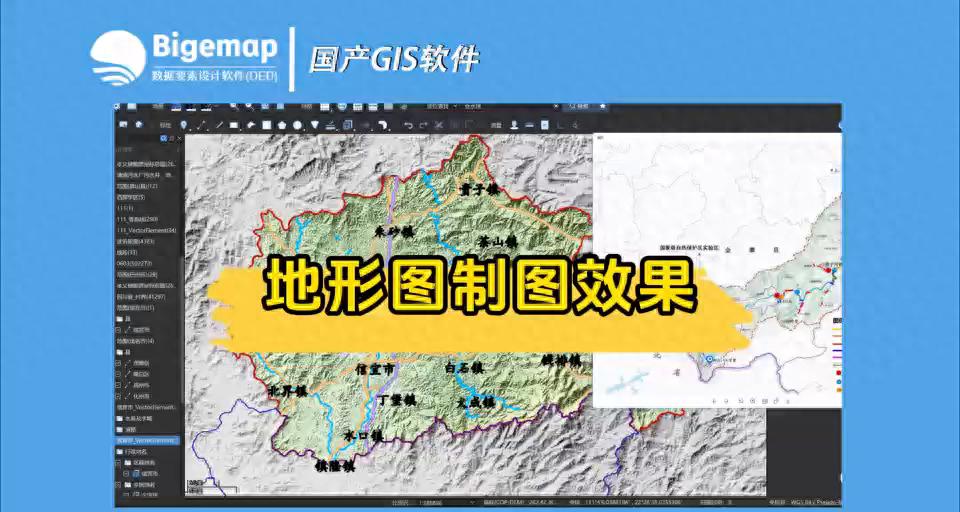
·调好之后刚刚下好的影像数据,原始的也可以把它加进来,这样子一叠加把数据线的转成一面文件,转成一个线文件,现在就有了很明显的色彩变化。
·再从这样式里面就把它变成一个红色的线条,就是现在这个样子的。如果还想加其他的边界数据,这里还有其他的边界线,比如在广东茂名市,可以选择加一下其他的区线的边界数据出来,需要就加,不需要就不选它们就行了。
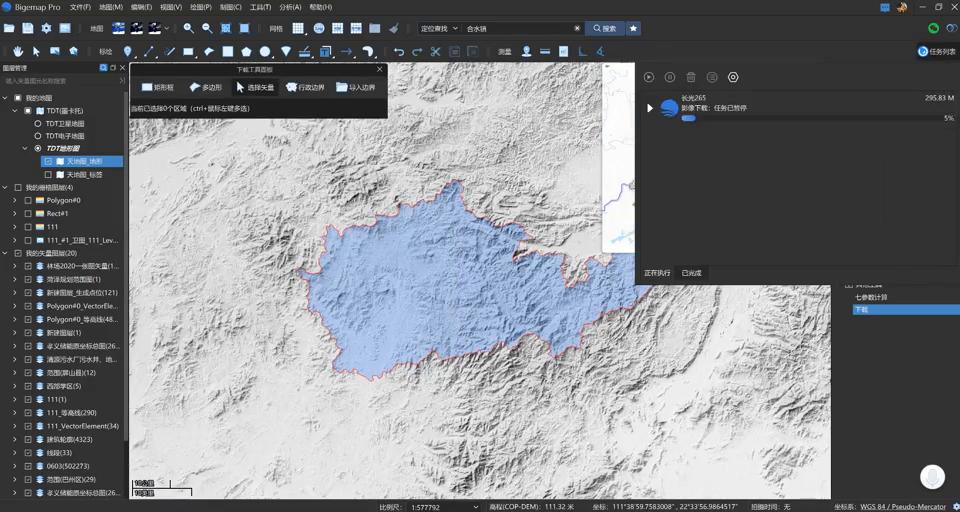
·再次把它们全部转成一个线文件的样式,刚刚本身的颜色的就把它删掉,它就还是红色的。
·接下来可能还会用到范围的一些录网数据,看它的一些建设路线,这些可能就是自己要在软件上去规划了。
·以现在的位置为例,在地图上单击右键有个拾取使用要素,里面就选择刚刚的范围,把位置的一些水系水域给下载出来或者是把高速跟主要道路数据加载出来,现在数据就出现在软件上了。
·如果需要地名信息还是可以把地名数据给添加进来的,空白处单击右键失去使量要素,找到刚刚的范围,要一下这几个区域,春界的就不用了,只要这两个曲线的数据的加载上了之后就再次的把地名数据这里有个样式,有个点标注命哥名字村的,可以选择调成黑色或者白色。

·现在比如像这种的有些是红色的字体样式这些的可以自己去选,在这看到没有有个村,有行政村的,还有自然村的,还有一些住住宅、住子弟,就是这样子去进行标记。
·单击右键还可以把标记的样式修改一下,比如修改一下文字、字体的颜色大小。现在把名称也改好了。
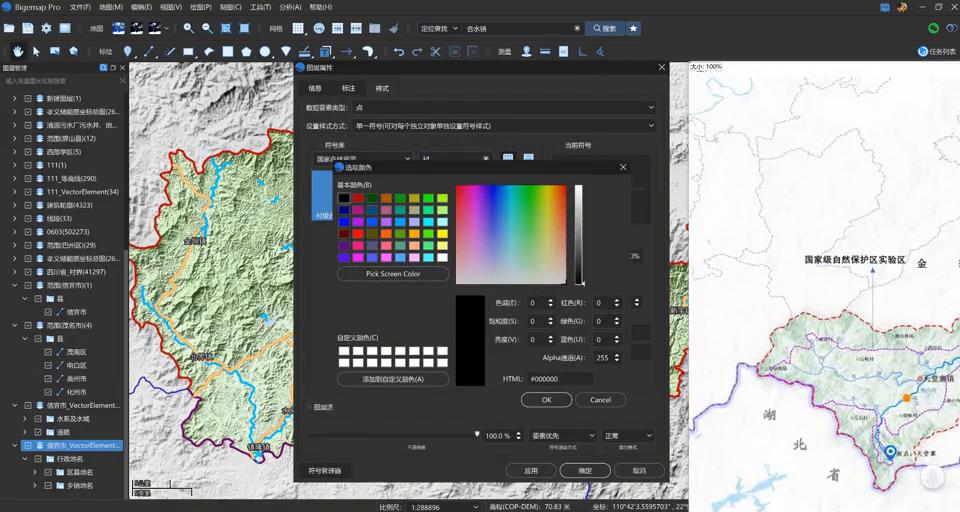
·改好之后接下来就剩下的一些功能,就是一些标画或者点位标记这些的就可以自己去设置。这里主要是讲一个大概,做好之后在左上角有制图界面,双击直接切换过来。
·在这就可以改一下它的纸张大小,指北针就是在这里直接就能添加。在这插入里面有个指北针,比例尺也是可以插入的。
·这里来调整一下地图,这边调整了之后如果有些细微的要加的,比如刚刚这边打个比方加个文本,在这加一个比如刚刚那个地方,湖,在这也可以加一个北,在这也加一个又加一个省。
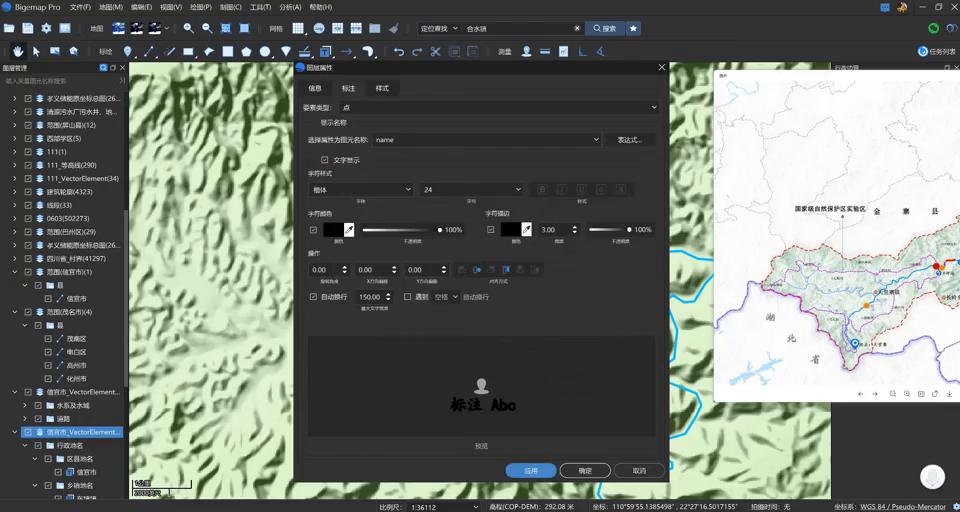
·现在依次把这三个地方的有一个样式里面又是可以去调整一下它的大小,比如字号就调大一点,颜色改成红色的,再加一个底色。
·这边改好之后在这边来的时候可以刷新一下地图,现在这边的信息就给你刷新出来了,刷新出来之后记得要锁定一下位置,这边就不会变动。
·剩下的就比如在这插入一个视力,比如这个位置的指针代表指向的是什么东西,还可以加插一个图片进来,比如这边自己随便插一个这种地图,把这个缩小一点,这个图有点大,是按照原始比例插入的,再把这个图给挪到这边来,这都还可以放小一点,比如就是这样的效果图。
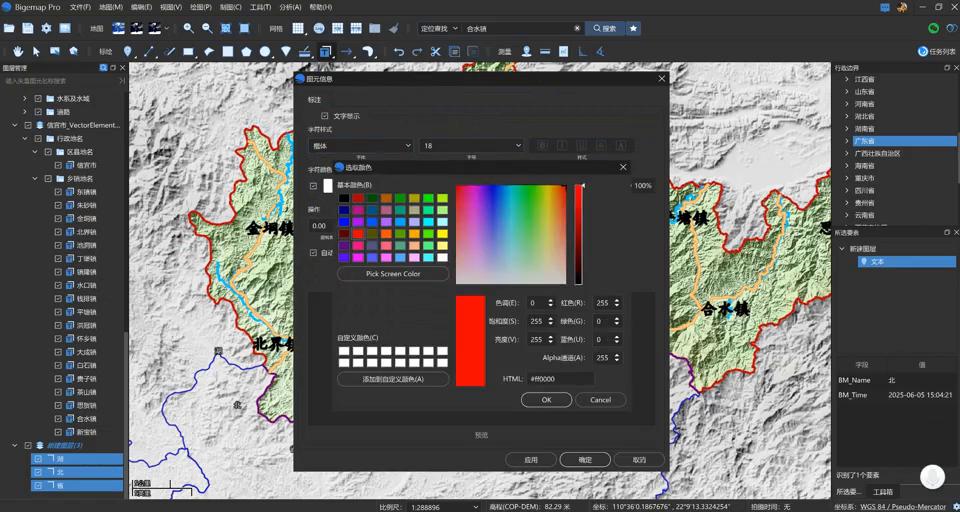
·最后把这些图弄好之后标签、文本都可以加,加好之后还可以去插入一个什么图例,图例就是刚刚所有的图例文件数据,这个是我整个完整的数据,刚刚加的就是一些比较简单的,比如在这加了这些数据就会显示出来,只需要水系高速、水域还有一些村级地名,其他的就没有了,还有一些路网数据那些就可以加。
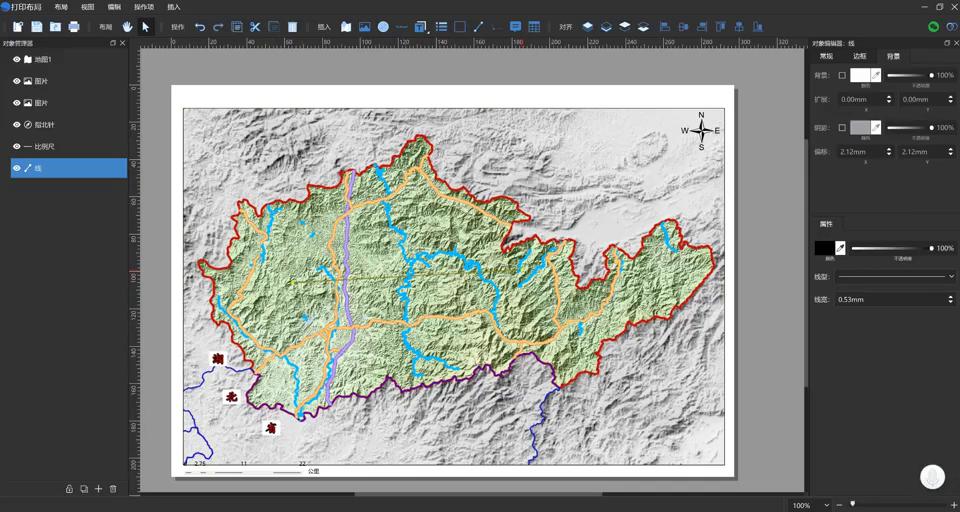
·就是在这里添加好了之后,比如在这修改一个行政地名、水西水域、其他高速、主要道路,比如把这改了都可以在这里改。
·改完之后一起选中数据之后还可以改一下字体,包括字号的大小,字号小了鼠标滚动键也可以缩放,这样缩放到一定合适的比例。
·调整好了之后在左上角就可以出图,这里就可以选择要的一些格式,包括分辨率,再把数据导出去。
导出之后可以看一下这个就是刚刚导出来的效果。
